Een enkele lijn tekenen
Met het gereedschap Lijn teken je enkele lijnen onder een gedwongen of een vrije hoek. In een 3D-aanzicht is ook de methode Extrudeer beschikbaar. Hiermee kan je een lijn extruderen onmiddellijk nadat je de ruimtelijke vorm getekend hebt.
|
Methode |
Omschrijving |
|
Onder gedwongen hoek
|
Selecteer deze methode om de lijn onder gedwongen hoeken te tekenen. De richting van de lijn is dan beperkt tot horizontale en verticale lijnen, eventueel uitgebreid met andere hoeken die je bepaalt via de restrictie Grijp naar hoek. |
|
Onder vrije hoek
|
Selecteer deze methode om de lijn onder vrije hoek te tekenen. Houd de shift-toets ingedrukt om tijdelijk over te schakelen naar Onder gedwongen hoek. |
|
Lijn
|
Selecteer deze methode om de lijn te tekenen aan de hand van het beginpunt en het eindpunt van de lijn. |
|
Lijn d.m.v. middelpunt
|
Selecteer deze methode om de lijn te tekenen aan de hand van het middelpunt en het eindpunt van de lijn. |
|
Extrudeer (alleen voor 3D-aanzichten)
|
Als deze functie geactiveerd is, kan je de lijn extruderen onmiddellijk nadat je de ruimtelijke vorm getekend hebt (zie ). 2D-objecten extruderen tijdens de aanmaak |
|
Extrudeer/Combineer (submethode van Extrudeer)
|
Wanneer de vorm die je wilt extruderen op het oppervlak van een volume getekend is, worden de twee objecten tot één enkele “Samenvoeging volumes” of “Uitsnijding volumes” gecombineerd. Indien deze submethode uitgeschakeld is, wordt de nieuwe extrusie als een apart object gecreëerd en blijft het bestaande volume onveranderd. |
|
Instellingen
|
Klik op deze knop om de instellingen aan te passen. Hiermee kan je de lengte van de lijn verschalen tijdens het tekenen. |
Een lijn tekenen door middel van begin- en eindpunt
|
Methode |
Gereedschap |
Gereedschappenset |
Sneltoets |
|
Lijn
|
Lijn
|
Basisgereedschappen |
2 |
Om een enkele lijn te tekenen door middel van begin- en eindpunt:
Activeer het gereedschap en de methode.
Selecteer de methode Onder gedwongen hoek of Onder vrije hoek.
Om de lijn tijdens het tekenen te verschalen, klik je op de knop Instellingen en geef je een schaalfactor op (deze moet groter zijn dan 0). De uiteindelijke lengte van de lijn zal gelijk zijn aan de getekende lengte vermenigvuldigd met de schaalfactor. Als je de waarde 2 invoert, zal de gecreëerde lijn twee keer zo lang zijn als aangegeven door de cursor. Voer je de waarde 0,5 in, dan zal de lijn half zo lang zijn als aangegeven door de cursor. De schaal staat standaard ingesteld op 1. Dit heeft geen effect op de lijnlengte.
Klik in de tekening om het beginpunt van de lijn te bepalen.
Klik om het eindpunt van de lijn te bepalen. Met een schaalfactor verschillende van 1 wordt de lijn dienovereenkomstig verlengd of verkort.
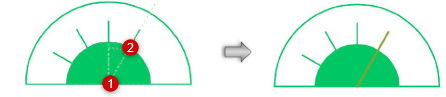
In dit voorbeeld is de Schaal ingesteld op 1,5; de afgewerkte lijn is 1,5 maal de lengte tussen de twee klikpunten
Een lijn creëren vanuit het middelpunt
|
Methode |
Gereedschap |
Gereedschappenset |
Sneltoets |
|
D.m.v. middelpunt
|
Lijn
|
Basisgereedschappen |
2 |
Om een enkele lijn te tekenen vanuit het middelpunt:
Activeer het gereedschap en de methode.
Selecteer de methode Onder gedwongen hoek of Onder vrije hoek.
Om de lijn tijdens het tekenen te verschalen, klik je op de knop Instellingen en geef je een schaalfactor op (deze moet groter zijn dan 0). De uiteindelijke lengte van de lijn zal gelijk zijn aan de getekende lengte vermenigvuldigd met de schaalfactor. Als je de waarde 2 invoert, zal de gecreëerde lijn twee keer zo lang zijn als aangegeven door de cursor. Voer je de waarde 0,5 in, dan zal de lijn half zo lang zijn als aangegeven door de cursor. De schaal staat standaard ingesteld op 1. Dit heeft geen effect op de lijnlengte.
Klik in de tekening om het middelpunt van de lijn te bepalen.
Klik om het eindpunt van de lijn te bepalen. Met een schaalfactor verschillende van 1 wordt de lijn dienovereenkomstig verlengd of verkort.
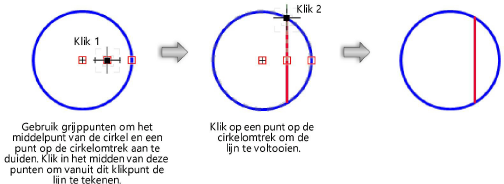

Heb je niet gevonden wat je zocht? Stel je vraag aan Dex, onze virtuele assistent.







